چگونه صفحه اصلی وردپرس خود را تنظیم و ویرایش کنید

چگونه صفحه اصلی وردپرس خود را تنظیم و ویرایش کنید
آیا در مورد نحوه ویرایش صفحه اصلی در وردپرس گیر کرده اید؟ شاید شما یک تم وردپرس خریده اید، آن را نصب کرده اید، سپس تعجب کرده اید که چرا دقیقاً به همان شکلی که در پیش نمایش می دیدید به نظر نمی رسد. یا شاید بخواهید به سادگی بخش وبلاگ وب سایت خود را از صفحه اصلی حذف کنید؟
صفحههای اصلی وبسایت در مورد تبدیل اهمیت زیادی دارند. این برای ثبت نام در خبرنامه ایمیلی، فروش و سرنخ های مشتری صدق می کند. با این حال، پیکربندی صفحه اصلی خود در وردپرس برای کامل شدن نیاز به کمی چربی دارد. اما نگران نباشید، راه اندازی و ویرایش صفحه اصلی وردپرس خود یکی از ساده ترین کارهایی است که با آن روبرو خواهید شد. سپس، پس از دانستن روال، مشکلی نخواهید داشت که همان کار را بارها و بارها با وب سایت های آینده انجام دهید. پس بیایید به نحوه تغییر صفحه اصلی وردپرس خود بپردازیم!
چه زمانی باید صفحه اصلی وردپرس خود را تنظیم و ویرایش کنید ?
با مشاهده اینکه چگونه این وردپرس است، یک پلت فرم وبلاگ نویسی، وبلاگ شما به طور پیش فرض برای نصب وردپرس جدید نشان داده می شود. این بدان معنی است که همه آخرین پست های شما در اولین صفحه ای که همه در آن قرار می گیرند نشان داده می شوند. برای برخی از وب سایت ها، این کاملاً خوب است. برای دیگران، از نقطه نظر بازاریابی منطقی نیست. از آنجایی که وردپرس به یک سازنده وب سایت کامل تبدیل شده است، شرکت ها به دنبال صفحات اصلی ثابت هستند، جایی که می توانند اطلاعات مربوط به محصولات، خدمات و افراد شاغل در شرکت را ارائه دهند.
برای این شرکتها، وبلاگ بیشتر یک بخش ثانویه است که مشتریان میتوانند در صورت تمایل، یا زمانی که در یکی از پستهای وبلاگ از موتور جستجو قرار میگیرند، به آن بروید.
بنابراین، این سوال پیش می آید که چه زمانی می خواهید صفحه اصلی وردپرس خود را تنظیم و ویرایش کنید؟
خب، زمان اصلی زمانی است که نمیخواهید وبلاگ خود را در معرض دید عموم قرار دهید. این زمانی اتفاق می افتد که شما برخی از اهداف زیر را داشته باشید:
- افزایش مشترکین ایمیل
- سرنخ های بیشتری دریافت کنید
- فروش بیشتر ایجاد کنید
- توجه بیشتر بر خدمات خود
- وقتی اصلاً قصد ندارید وبلاگ داشته باشید (مانند صفحه فرود)
- در شرایطی که کاملاً آماده راه اندازی وبلاگ نیستید
ویرایش صفحه اصلی داستانی کاملا متفاوت است. اگر از موضوع و پیکربندی پیشفرض آن تم کاملاً راضی نباشید، به احتمال زیاد بخواهید برخی از جنبههای وبسایت خود را ویرایش کنید. برای مثال، ممکن است بخواهید به برخی از موارد زیر دست یابید:
- یک یا چند نوار کناری
- نمایش ویجت ها
- تنظیم منوی ناوبری متفاوتی داشته باشید
- رنگها، آرمها یا دیگر جنبههای طراحی جدید
به طور خلاصه، اکثر کاربران وردپرس حداقل چند تنظیمات را در صفحات اصلی خود انجام می دهند. یکی از پرطرفدارترین آنها اضافه کردن یک صفحه ثابت به جای وبلاگ است، در حالی که دیگران علاقه مند به حفظ وبلاگ هستند اما همچنان همه ویجت های مورد علاقه خود را اضافه می کنند.
اکنون که “چرا” پشت تنظیم و ویرایش صفحه اصلی وردپرس شما را فهمیدیم، بیایید نحوه تکمیل فرآیند را بررسی کنیم.
چگونه وبلاگ خود را به صفحه اصلی تبدیل کنیم
بعضی از افراد می خواهند وبلاگ خود را به عنوان صفحه اصلی نشان دهند. آن را با وبلاگ ها، حدس زدید، رایج ترین است! یک وبسایت تجاری عمومی احتمالاً وبلاگی را به عنوان صفحه اول خود نخواهد داشت، اما وبسایتی که صرفاً به محتوای نوشتاری اختصاص داده شده است، احتمالاً آن مقالات را در صفحه اصلی خود میخواهد.
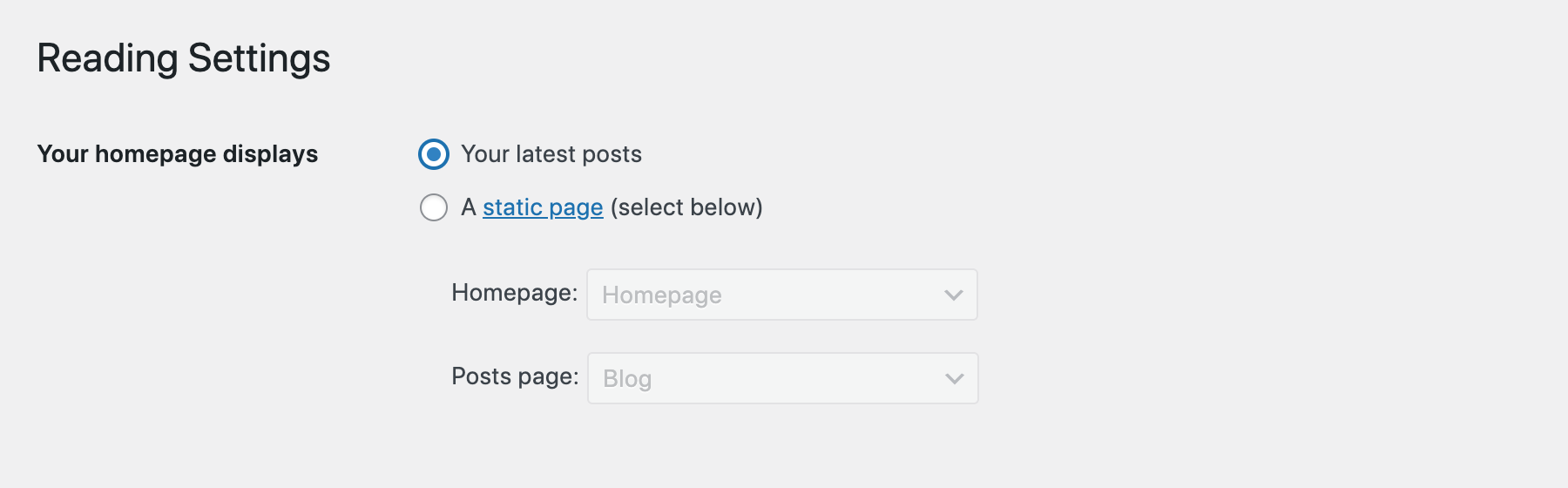
بهطور پیشفرض وردپرس پستهای وبلاگ شما را بهعنوان صفحه اصلی نمایش میدهد، بنابراین نیازی به انجام کاری ندارید. اما همیشه میتوانید از داخل داشبورد وردپرس به تنظیمات > خواندن بروید تا مطمئن شوید که «آخرین پستهای شما» انتخاب شده است.
نحوه تنظیم یک صفحه اصلی ثابت در وردپرس
همانطور که بحث شد، شما این گزینه را دارید که وبلاگ خود را در صفحه اصلی بگذارید. اما اگر تمایل بیشتری به ساختن بیشتر یک صفحه فرود یا اضافه کردن یک نوار لغزنده یا گالری محصول دارید، تغییر صفحه اصلی خود به یک صفحه اصلی ثابت ضروری است. در واقع، اکثر مضامین ممتازی که خریداری می کنید از شما می خواهند که فوراً به یک صفحه اصلی ثابت تغییر دهید.
برای تغییر صفحه اصلی وردپرس خود، ابتدا داشبورد وردپرس خود را باز کرده و به تنظیمات > خواندن بروید. برای باز کردن چندین تنظیمات برای صفحه اصلی خود، برگه Reading را انتخاب کنید.
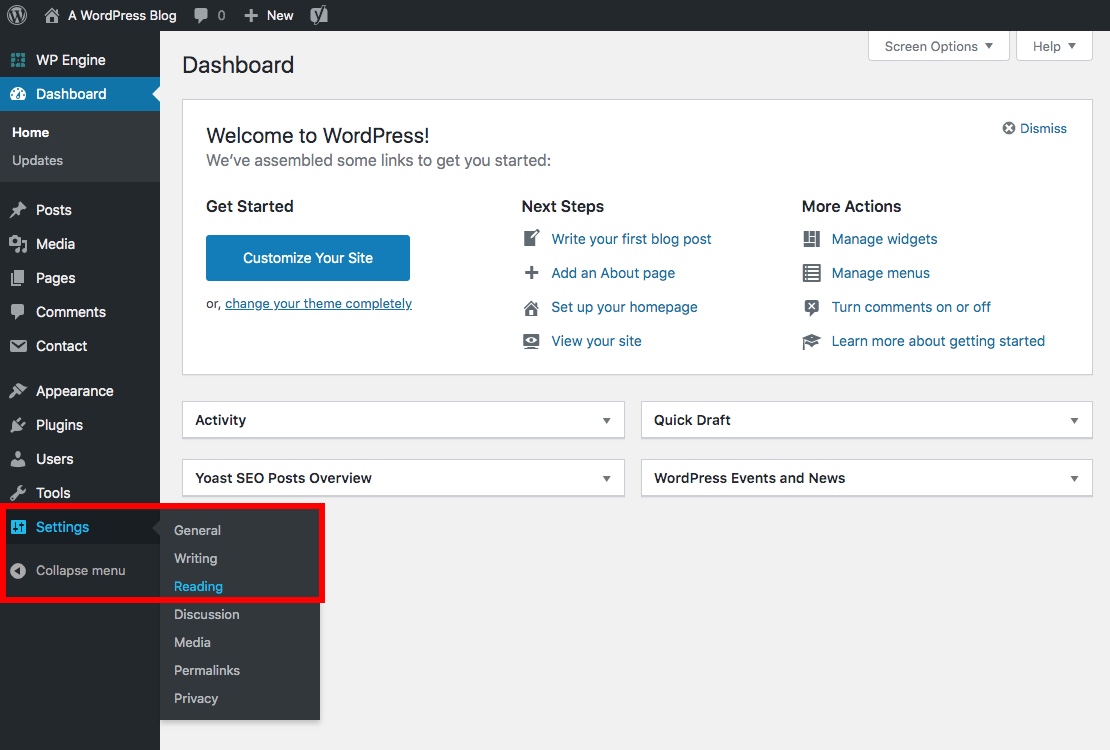
بخش نمایشهای صفحه اصلی شما را پیدا کنید تا ببینید وبسایت شما در حال حاضر دقیقاً چه چیزی را در صفحه اصلی نشان میدهد. این احتمال وجود دارد که به طور پیش فرض روی گزینه “آخرین پست های شما” باشد. برای انتخاب یک صفحه دیگر، روی دکمه رادیویی “یک صفحه ثابت” کلیک کنید تا صفحه اصلی جدید خود را انتخاب و تنظیم کنید.
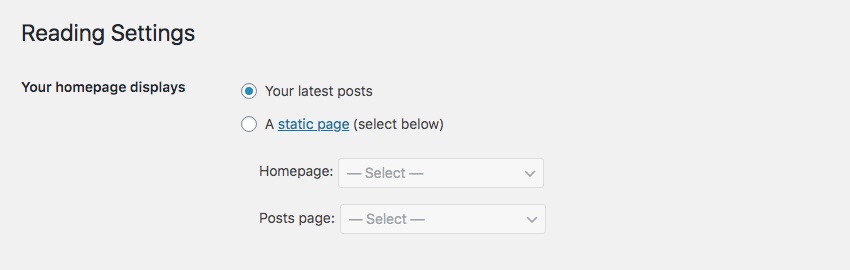
پس از انتخاب، وردپرس دو انتخاب دیگر را برای شما نشان میدهد. یکی از آنها از شما می پرسد که می خواهید کدام صفحه را به عنوان “صفحه اصلی” خود نشان دهید و دیگری برای “صفحه پست ها” که وبلاگ شما است. اگر قبلاً تعداد زیادی صفحه در وبسایت خود دارید (گاهی اوقات مضامین شامل صفحات اصلی برای شما در دادههای نمونه میشوند، یا شاید قبلاً صفحات خود را مرور کردهاید و صفحات خود را ساختهاید) فقط به پایین بروید تا صفحات مورد نظر خود را پیدا کنید.
توجه: برای اینکه بتوانید صفحات خود را انتخاب کنید، باید قبلاً صفحات خود را ایجاد و منتشر کرده باشید. بنابراین به یاد داشته باشید که صفحه اصلی خود را ایجاد کنید یا داده های نمونه طرح زمینه خود را قبل از اختصاص صفحات استاتیک خود وارد کنید.
به عنوان مثال، یک تنظیم استاندارد این است که صفحه اصلی (یا صفحه اول) را که ایجاد کرده اید به عنوان گزینه “صفحه اصلی” خود انتخاب کنید. به خاطر داشته باشید، این همه به نام هایی بستگی دارد که صفحات خود را انتخاب می کنید، بنابراین ممکن است برای شما کاملاً متفاوت باشد.
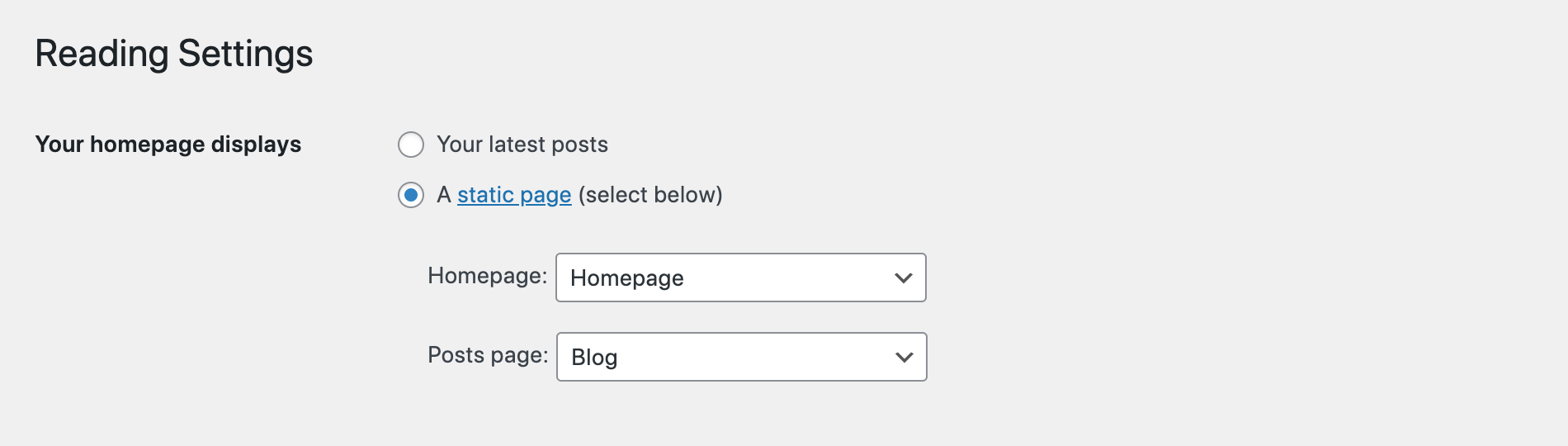
برای «صفحه پستها» میتوانید صفحهای به نام وبلاگ یا پستها یا هر چیز دیگری را که تصمیم گرفتید انتخاب کنید.
دکمه ذخیره تغییرات را بزنید، سپس به قسمت جلویی وبسایت خود بروید تا ببینید چگونه آن صفحه ثابت به صفحه اصلی شما تبدیل شده است.
سایر تنظیمات خواندن وبلاگ
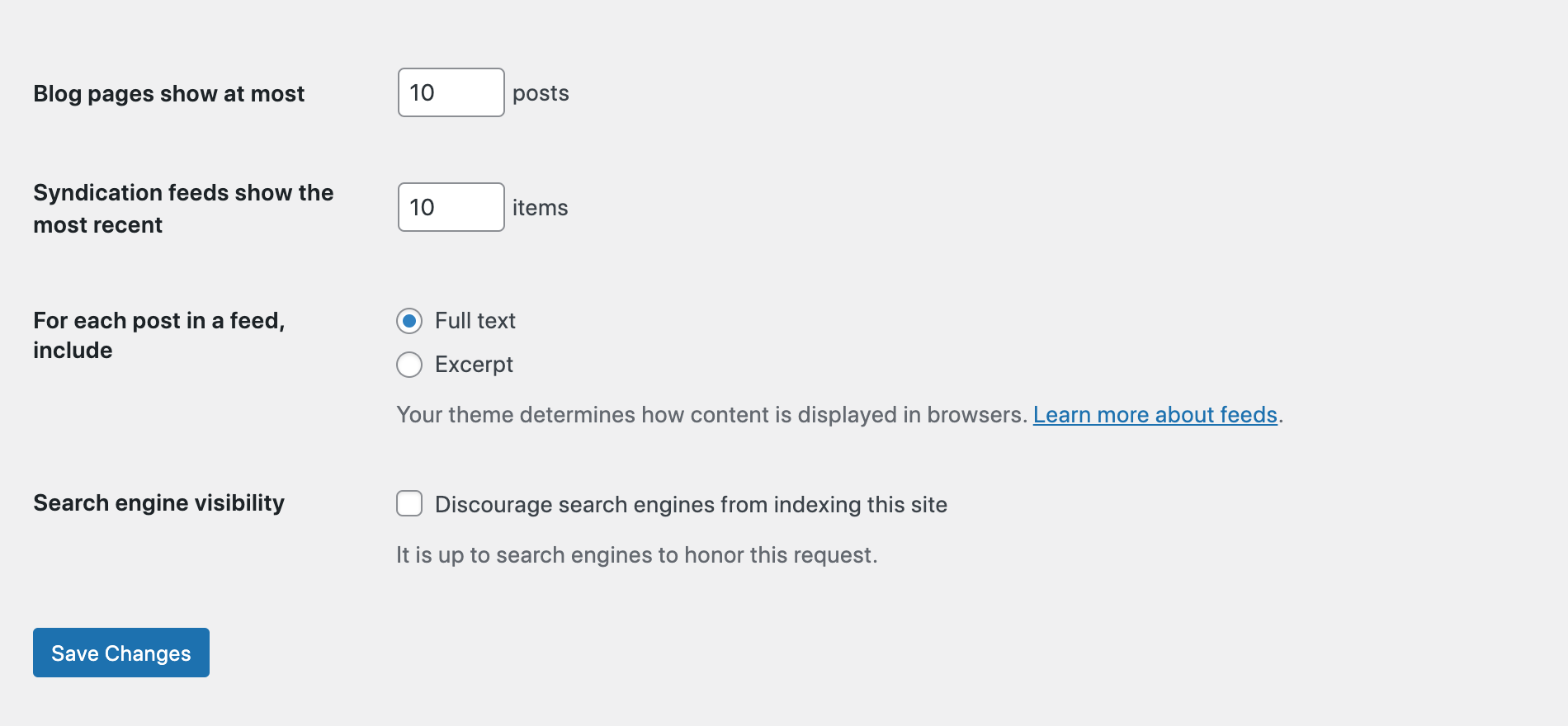
علاوه بر این، بسته به اینکه میخواهید وبلاگتان چگونه نمایش داده شود، میتوان چند ویرایش را انجام داد. چه بخواهید وبلاگ خود را به عنوان صفحه اصلی یا به عنوان یک صفحه پست جداگانه تنظیم کنید، این تنظیمات اعمال می شوند.
اولین تعداد صفحات وبلاگ حداکثر نمایش داده میشود – این تعداد پست در هر صفحه نمایش داده میشود. ممکن است بخواهید فقط پنج یا ده مورد از آخرین پست های وبلاگ خود را در صفحه اصلی داشته باشید. برخی از نشریات بزرگتر صدها پست را در صفحه اول نگه می دارند، در حالی که بسیاری از وبلاگ ها تعداد آنها را محدود می کنند. اما مهم نیست که چه چیزی را انتخاب می کنید اگر تعداد پست های بیشتری از تعداد مورد نظر شما نمایش داده شود، وبلاگ شما صفحات اضافی برای پست ها ایجاد می کند (به این حالت صفحه بندی می گویند). بنابراین اگر 25 پست دارید و انتخاب کنید 10 پست در هر صفحه نمایش داده شود، وبلاگ شما 3 صفحه برای نمایش پست های شما ایجاد می کند.
بعدی تعداد فیدهای پیوندی نمایش جدیدترین است. این برای فیدهای RSS استفاده می شود و می تواند به همان تعداد صفحات وبلاگ شما باشد، اما کاملاً به شما بستگی دارد.
در نهایت، شما همچنین باید تصمیم بزرگی در مورد نحوه نمایش آن پست ها بگیرید. گزینه های شما متن کامل و گزیده هستند. خلاصه به کاربران این فرصت را می دهد که پست های بیشتری را در چند اسکرول ماوس ببینند و همان چیزی است که ما در WPExplorer استفاده می کنیم. با این حال، متن کامل، تک تک کلمات و تصاویر را از هر پست نشان می دهد. بنابراین، یک بازدیدکننده باید تمام مسیر را در پست اول اسکرول کند تا به پست دوم برسد. من گزینه Summary را توصیه می کنم، اما بسیاری از وب سایت ها متن کامل را دارند.
افکار دیگر برای ویرایش صفحه اصلی
از حرکت در اطراف ویجتهای پاورقی گرفته تا سفارشی کردن پسزمینه صفحه اصلی، اکثر این ابزارهای صفحه اصلی در برگه ظاهر قرار دارند. علاوه بر این، برگه سفارشی کردن (در زیر ظاهر) سازنده بصری را نشان میدهد که برای آپلود لوگو، تغییر فونت و انتخاب رنگهای شما عالی است (توجه داشته باشید که گزینههای Customizer بسته به موضوع متفاوت خواهد بود و بیشتر مورد استفاده قرار میگیرد طرحهای زمینه کلاسیک – بیشتر تمهای گوتنبرگ که Customizer در دسترس نیست.
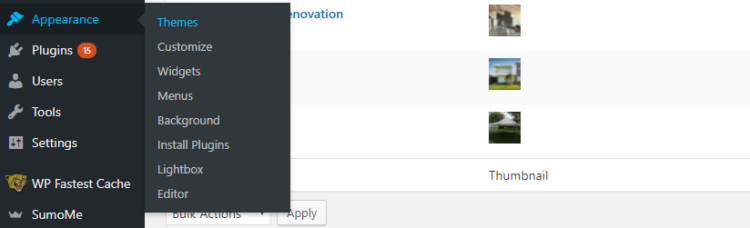
ویژگی های کلیدی یک صفحه اصلی
قبل از اینکه اعلام کنید صفحه اصلی خود را ایجاد می کنید، بیایید نگاهی گذرا به مواردی که ممکن است بخواهید آن را اضافه کنید بیاندازیم. هنگام انتخاب یک تم با قالب صفحه اصلی یا ایجاد صفحه اصلی خود از ابتدا، تعدادی ویژگی کلیدی وجود دارد که باید داشته باشید. این موارد عبارتند از:
- لوگو و پیمایش: هر صفحه، از جمله صفحه اصلی شما، باید لوگوی شما را داشته باشد تا مطمئن شوید نام تجاری شما فورا قابل مشاهده است و یک منوی پیمایش برای یافتن آسان صفحات مهم در وب سایت شما.
- سرخط: در صفحه اصلی، داشتن عنوانی که به سرعت به بازدیدکنندگان اطلاع دهد که سایت شما در مورد چیست، مفید است. باید کوتاه و شیرین باشد. همیشه میتوانید یک عنوان فرعی اضافه کنید که بعداً به جزئیات بیشتری میپردازد.
- محتوای اصلی: گوشت واقعی هر صفحه محتوا است. بسته به وب سایت شما این متفاوت خواهد بود. برای مثال، یک وبلاگ ممکن است دارای پستهای اخیر و فرم ثبتنام در خبرنامه باشد. یک سایت تجاری ممکن است به جای آن یک Call to Action، اثبات اجتماعی و یک پیشنهاد محصول را نمایش دهد. یا یک فریلنسر ممکن است نمونهای از نمونه کارها خود را به همراه توصیفات مشتری اضافه کند.
- پانویس: آخرین پاورقی است. این مکان عالی برای افزودن پیوندهای سایت مفید، فرم خبرنامه، پیوندهای اجتماعی یا اطلاعات موقعیت مکانی شما است.
اینها فقط 4 حوزه اصلی هستند و البته بسته به نیازهای فردی خود می توانید موارد بیشتری را اضافه کنید. تعداد زیادی تم و افزونه عالی وجود دارد که گزینههایی را برای مکانهای تبلیغاتی، نوارهای اطلاعیه، تجارت الکترونیک، فیدهای اینستاگرام، فرمهای بازشو و موارد دیگر ارائه میدهند.
چگونه یک صفحه اصلی سفارشی ایجاد کنیم؟
ممکن است موضوعی که استفاده میکنید شامل یک الگوی طرحبندی برای صفحه اصلی شما باشد. این معمولاً به عنوان بخشی از داده های نمونه موضوع یا به عنوان الگوی بلوک گوتنبرگ ارائه می شود. اما اگر میخواهید صفحه اصلی سفارشی (یا سفارشی) خود را با گزینههایی برای تغییر رنگ، فونت، طرحبندی و غیره طراحی کنید، چند گزینه دارید.
از یک صفحه ساز استفاده کنید
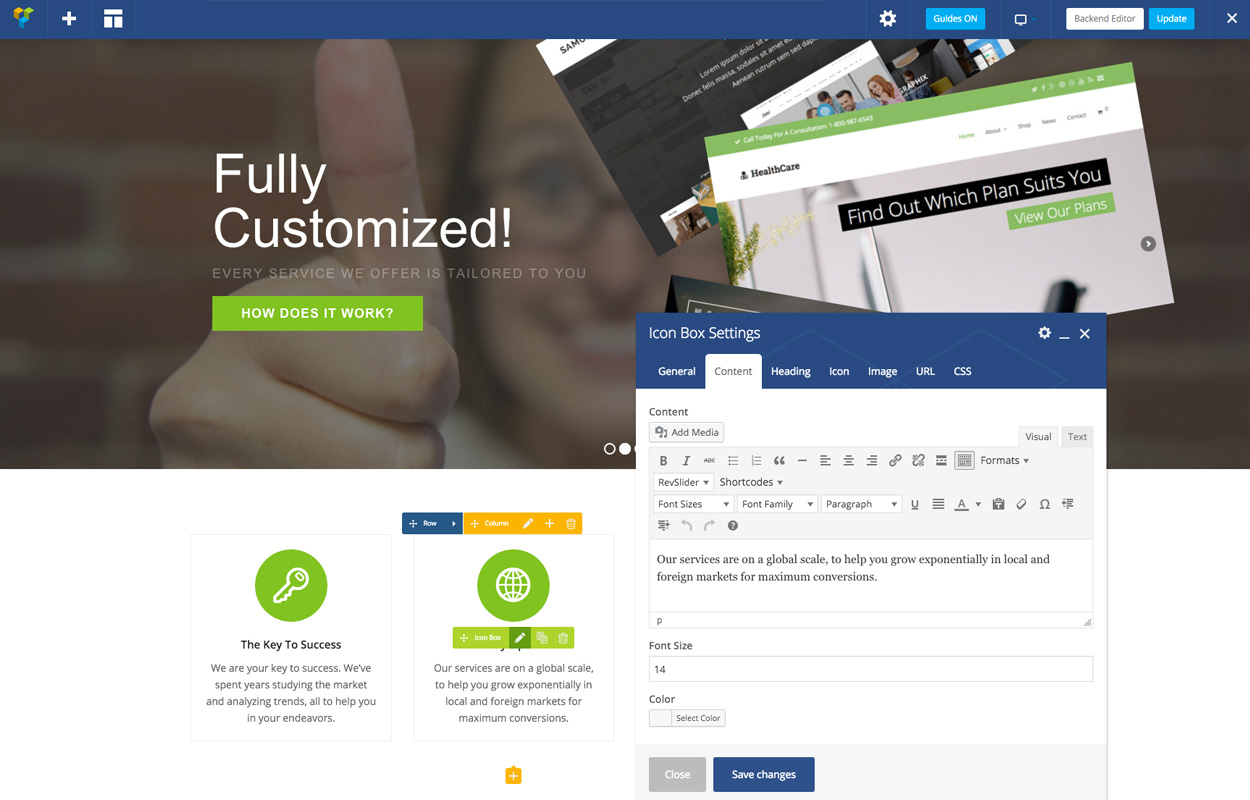
اگر می خواهید یک صفحه اصلی کاملاً سفارشی از ابتدا و بدون یادگیری کدنویسی بسازید، به یک صفحه ساز وردپرس نیاز دارید.
اولین سازندهای که باید در نظر بگیرید گوتنبرگ است – زیرا قبلاً در وردپرس ساخته شده است (بهعلاوه نحوه استفاده از آن را در پستهای آینده به تفصیل توضیح خواهیم داد). بخش خوب در مورد گوتنبرگ این است که بسیاری از قالبهای بلوک رایگان و آماده برای استفاده برای صفحات و هزاران افزونه اضافی رایگان برای بلوکهای خاص (مانند لغزنده، شمارش معکوس و موارد دیگر) وجود دارد.
اما اگر از طرفداران ویرایشگر بلوک نیستید، گزینه های زیادی وجود دارد. به عنوان مثال، صفحه ساز رایگان Elementor شامل عناصر کشیدن و رها کردن آسان است تا بتوانید طرح بندی خود را طراحی کنید. همچنین با اکثر تم های وردپرس سازگار است، بنابراین در نصب آن در وب سایت خود مشکلی ندارید.
در نهایت، شما همچنین می توانید موضوعی را انتخاب کنید که شامل سازنده ممتاز باشد. یک مثال، تم وردپرس مجموع متعلق به WPExplorer است که با سازنده WPBakery کشیدن و رها کردن، قالبهای بخش، پیش ارائه میشود. -طرحبندیهای ساخته شده و تنظیمات طراحی فراوان برای سفارشیسازی آسان.
برای گزینههای سازنده بیشتر، میتوانید لیست ما از بهترین افزونههای سازنده صفحه وردپرس را بررسی کنید. اکثر سازندگان گزینه های مشابهی را ارائه می دهند اما از رابط های متفاوتی استفاده می کنند، بنابراین از یکی که برای شما راحت تر است استفاده کنید. فقط توجه داشته باشید که حتی اگر بسیاری از سازندگان نسخههای رایگان ارائه میدهند، ممکن است برای دسترسی کامل به ویژگیهای افزونه نیاز به ارتقا به نسخه حرفهای داشته باشید.
از یک ویرایشگر CSS استفاده کنید
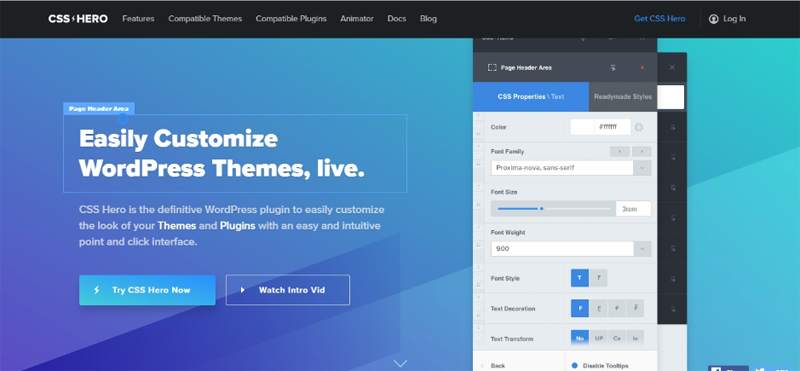
اگر از یک تم با گزینههای محدود استفاده میکنید و به سادگی میخواهید عناصری را که از قبل در صفحه اصلی شما هستند تغییر دهید، ممکن است بخواهید یک WordPress CSS Live Editor. چند گزینه رایگان خوب وجود دارد، برای مثال SiteOrigin یا مداد زرد. با یک ویرایشگر زنده CSS می توانید بر روی عناصر کلیک کنید و تغییراتی در استایل عناصر صفحه خود ایجاد کنید. بنابراین تغییر اندازه فونت، ویرایش بالشتک ها یا تغییر رنگ ها به سادگی اشاره و کلیک کردن است.
فقط توجه داشته باشید که این گزینه معمولاً برای طرحهای زمینه کلاسیک بسیار منطقی است، نه اینکه تمها را مسدود کنند. طرحهای زمینه بلوک برای کار با گوتنبرگ طراحی شدهاند، بنابراین بهطور پیشفرض باید گزینههای طراحی داخلی زیادی داشته باشید.
امیدواریم راهنمای ما برای تنظیم و ویرایش صفحه اصلی وردپرس خود را مفید یافته باشید. اگر سوالی در مورد تغییر صفحه اصلی وردپرس خود دارید، در نظرات با ما در میان بگذارید.



